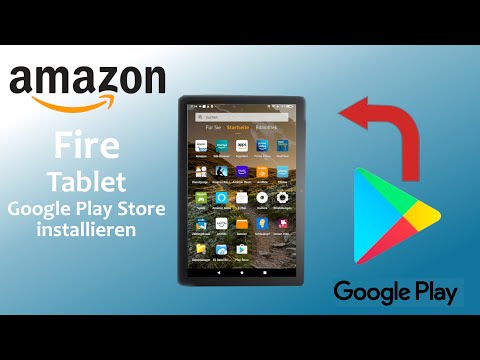Amazon mempunyai kedai aplikasinya sendiri yang dimuat turun di semua perantinya, termasuk Fire Tablets, tetapi aplikasi di dalamnya sangat terhad. Walau bagaimanapun, Fire OS berjalan pada versi Android yang diubah, jadi mungkin memuat turun fail untuk Google Play Store dan memasang Play Store pada peranti anda. Yang anda perlukan hanyalah tablet Amazon Fire, akaun Google, dan empat fail APK yang diperlukan.
Langkah-langkah
Bahagian 1 dari 4: Memeriksa Tetapan

Langkah 1. Navigasi ke aplikasi tetapan pada Tablet Kebakaran anda
Tarik bar pemberitahuan ke bawah dan ketik ikon gear.

Langkah 2. Klik pada "Pilihan Peranti"
Ini boleh didapati di bahagian bawah halaman.

Langkah 3. Pastikan peranti anda terkini
Klik pada "Pembaharuan Sistem" dan pastikan peranti anda dikemas kini ke versi terkini.
Sekiranya peranti anda tidak terkini, kemas kini

Langkah 4. Cari "Model Peranti"
Ini akan mengandungi model dan generasi peranti anda. Perhatikan ini, kerana fail yang anda pasang bergantung pada versi Fire OS anda.

Langkah 5. Kembali ke menu Tetapan utama
Klik anak panah belakang di kiri atas skrin. Anda akan dikembalikan ke menu Tetapan utama.

Langkah 6. Klik pada tab "Privasi dan Keselamatan"
Ia boleh didapati di tengah halaman.

Langkah 7. Dayakan "Aplikasi dari Sumber Tidak Dikenal"
Tatal ke bahagian "Lanjutan". Ketuk gelangsar di sebelah "Aplikasi dari Sumber Tidak Dikenal" untuk menukar tetapan.
Anda akan mendapat amaran tentang memasang aplikasi dari sumber yang tidak diketahui. Ketik OK
Bahagian 2 dari 4: Memuat turun Fail

Langkah 1. Tentukan versi fail yang anda perlukan
Terdapat dua versi fail yang diperlukan: versi 64-bit dan versi 32-bit. Versi mana yang akan anda muat turun bergantung pada versi Fire OS anda.
- Sekiranya anda menggunakan Fire OS 6 atau yang lebih baru, muat turun fail 64-bit.
- Sekiranya anda menggunakan Fire OS 5 atau lebih awal, muat turun fail 32-bit.

Langkah 2. Muat turun fail Pengurus Akaun Google
Pilih versi yang sesuai untuk tablet anda, dan klik pada butang APK DOWNLOAD berwarna merah.
- Muat turun versi 64-bit di https://www.apkmirror.com/apk/google-inc/google-account-manager/google-account-manager-7-1-2-release/google-account-manager-7 -1-2-android-apk-muat turun /.
- Muat turun versi 32-bit di https://www.apkmirror.com/apk/google-inc/google-account-manager/google-account-manager-5-1-1743759-release/google-account-manager-5 -1-1743759-android-apk-muat turun /
-
Belum memasang fail.
Biarkan di baki pemberitahuan anda.

Langkah 3. Muat turun fail Rangka Kerja Perkhidmatan Google
Fail ini sama, tanpa mengira versi Fire OS anda.
- Buka https://www.apkmirror.com/apk/google-inc/google-services-framework/google-services-framework-5-1-1743759-release/google-services-framework-5-1-1743759-android -apk-muat turun / dalam penyemak imbas web.
-
Klik pada butang APK DOWNLOAD merah untuk memuat turun fail. Belum memasang fail.

Pasang Google Play Store di Amazon Fire Step 11 Langkah 4. Muat turun fail Perkhidmatan Google Play
Pilih versi yang sesuai untuk tablet anda, dan klik pada butang APK DOWNLOAD berwarna merah. Belum memasang fail.
- Muat turun versi 64-bit di https://www.apkmirror.com/apk/google-inc/google-play-services/google-play-services-20-18-17-release/google-play-services-20 -18-17-040400-311416286-android-apk-muat turun /
- Muat turun versi 32-bit di https://www.apkmirror.com/apk/google-inc/google-play-services/google-play-services-20-18-17-release/google-play-services-20 -18-17-020300-311416286-android-apk-muat turun /

Pasang Google Play Store di Amazon Fire Step 12 Langkah 5. Muat turun fail Google Play Store
Fail ini sama, tanpa mengira versi Fire OS anda. Belum memasang fail.
- Buka https://www.apkmirror.com/apk/google-inc/google-play-store/variant-%7B%22arches_slug%22:%5B%22armeabi%22,% 22armeabi-v7a% 22,% 22mips% 22,% 22mips64% 22,% 22x86% 22,% 22x86_64% 22% 5D,% 22dpis_slug% 22:% 5B% 22nodpi% 22% 5D% 7D /
- Cari fail dengan tarikh paling baru. (Anda mungkin perlu menatal untuk mencarinya.)
- Ketuk anak panah Bawah di sebelah tarikh untuk memuat turun fail.
Bahagian 3 dari 4: Memasang Fail

Pasang Google Play Store di Amazon Fire Step 13 Langkah 1. Buka bar pemberitahuan untuk mendedahkan fail yang dimuat turun
Jangan buka aplikasi selepas memasang - cukup klik "Selesai" dan muat turun yang berikutnya.
Sekiranya anda menerima ralat, kemungkinan besar anda memuat turun fail yang salah untuk peranti anda

Pasang Google Play Store di Amazon Fire Step 14 Langkah 2. Pasang Pengurus Akaun Google terlebih dahulu
- Cari fail di bar pemberitahuan anda. (Sekiranya ia adalah yang pertama yang anda muat turun, ia adalah yang pertama dalam senarai.)
- Klik fail.
- Klik Seterusnya.
- Klik Pasang.

Pasang Google Play Store di Amazon Fire Step 15 Langkah 3. Pasang Rangka Kerja Perkhidmatan Google
Ini adalah yang kedua untuk terakhir dalam pemberitahuan muat turun anda. Cukup klik dan klik "Next" di tetingkap berikut dan kemudian "Pasang".
- Cari fail di bar pemberitahuan anda. (Sekiranya ia adalah yang kedua yang anda muat turun, ia adalah yang ketiga dalam senarai.)
- Klik fail.
- Klik Seterusnya.
- Klik Pasang.

Pasang Google Play Store di Amazon Fire Step 16 Langkah 4. Pasang Perkhidmatan Google Play
Muat turun ini mungkin memerlukan sedikit masa; jangan keluar dari muat turun atau matikan peranti anda.
- Cari fail di bar pemberitahuan anda. (Sekiranya ia adalah yang ketiga yang anda muat turun, ia adalah yang ketiga dalam senarai.)
- Klik fail.
- Klik Seterusnya.
- Klik Pasang.

Pasang Google Play Store di Amazon Fire Step 17 Langkah 5. Pasang Google Play Store terakhir
Muat turun ini mungkin memerlukan sedikit masa; jangan keluar dari muat turun atau matikan peranti anda.
- Cari fail di bar pemberitahuan anda. (Sekiranya ia adalah yang terakhir anda muat turun, ia harus menjadi yang pertama dalam senarai.)
- Klik fail.
- Klik Seterusnya.
- Klik Pasang.

Pasang Google Play Store di Amazon Fire Step 18 Langkah 6. Mulakan semula peranti anda
Setelah semua fail dipasang, but semula peranti anda.
Bahagian 4 dari 4: Log masuk ke Google Play Store

Pasang Google Play Store di Amazon Fire Step 19 Langkah 1. Buka "Play Store" yang baru dipasang dari senarai aplikasi anda

Pasang Google Play Store di Amazon Fire Step 20 Langkah 2. Log masuk ke akaun Google anda
Sekiranya anda ingin membuat akaun baru, ketuk "Buat akaun" di kiri bawah

Pasang Google Play Store di Amazon Fire Step 21 Langkah 3. Masukkan semua kelayakan yang diperlukan dan ikuti arahannya

Pasang Google Play Store di Amazon Fire Step 22 Langkah 4. Gunakan Google Play Store seperti yang dikehendaki
Setelah log masuk, anda akan dibawa ke Google Play Store, di mana anda boleh memasang aplikasi yang anda mahukan.